Massenaktualisierung von Schüler- und Lehrerstammdaten
Wenn Sie Felder in den Schüler- oder Lehrerstammdaten massenhaft bearbeiten, löschen oder anlegen möchten, können Sie dies mit dem Massenimport von Stammdaten tun.
Navigieren Sie zu Stammdaten → Studenten und tun klicken Sie auf die drei Punkte in der oberen rechten Ecke, die der Schaltfläche Menü → Importieren:
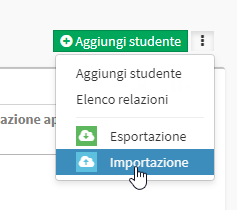
Klicken Sie am Ende der Anweisungsliste auf Laden Sie das ausgefüllte Formular mit den aktuellen Daten herunter:
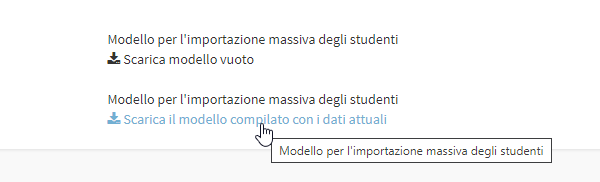
Nach einigen Minuten wird die Excel-Datei mit allen aktuellen Stammdaten in Ihrem Verwaltungssystem heruntergeladen.
HINWEIS: Die Bearbeitung von Massenstammdaten ist nur bis zu einem Maximum von 150 Stammdaten gleichzeitig möglich.
Von dieser Datei aus können Sie diese Vorgänge durchführen:
- Änderung von einem oder mehreren Feldern
- Erstellung von einem oder mehreren Feldern (entsprechend den Spalten)
- Löschung von Daten
Sobald die gewünschten Änderungen vorgenommen wurden, müssen Sie zur Registerkarte Verwaltung in Stammdaten → Studenten aufrufen. klicken Sie auf die drei Punkte in der oberen rechten Ecke, die der Schaltfläche Menü → Importieren. Von hier aus klicken Sie auf Datei wählen:
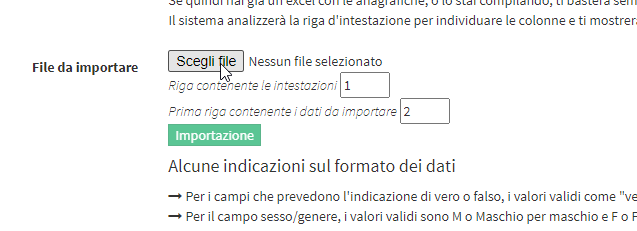
An dieser Stelle sollten Sie wählen Sie die Datei der geänderten Schüler und klicken Sie auf die grüne Schaltfläche Importieren:
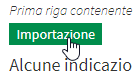
Auf dem nun erscheinenden Bildschirm werden alle Spalten angezeigt, die ScuolaSemplice in der Datei gefunden hat, wobei die Möglichkeit besteht einige Einträge zu ignorieren zu ignorieren, indem wir sie anklicken und - Ignorieren - wählen:

Wenn Sie die Daten bestimmter Einträge löschen möchten, müssen Sie die oben genannten Punkte ankreuzen Das Löschen von leeren Zellen zulassen*:

Neben jedem Wert werden Kontrollkästchen eingeblendet, in denen um Zustimmung zum Löschen des Wertes gebeten wird, wenn die Zelle in der Excel-Datei leer ist:
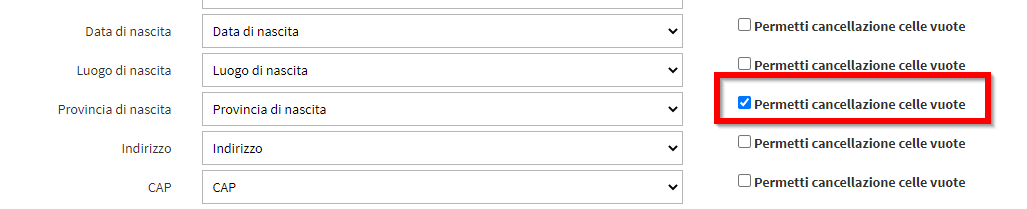
Auf diese Weise wird der aktuelle Wert gelöscht, wenn die Daten aus der Excel-Datei entfernt wurden.
Für den Fall, dass Sie neue benutzerdefinierte Felder erstellen erstellen und massiv ausfüllen möchten, ist es möglich, die nneue Spalten in der Excel-Datei. Das Verwaltungssystem erstellt dann neue benutzerdefinierte Felder für Schüler, indem es sie mit den in der Datei eingegebenen Daten füllt.
Alle Operationen sind gültig auch für Tutoren. In der Excel-Datei befinden sich die Daten des Vormunds, der dem Minderjährigen zugeordnet ist, auf der rechten Seite, nach der ersten leeren Spalte (Felder beginnen mit Vorname und Nachname). Beim Importieren sind alle vom Verwaltungssystem gefundenen Spalten unter dem Feld Vormund/Erziehungsberechtigter:
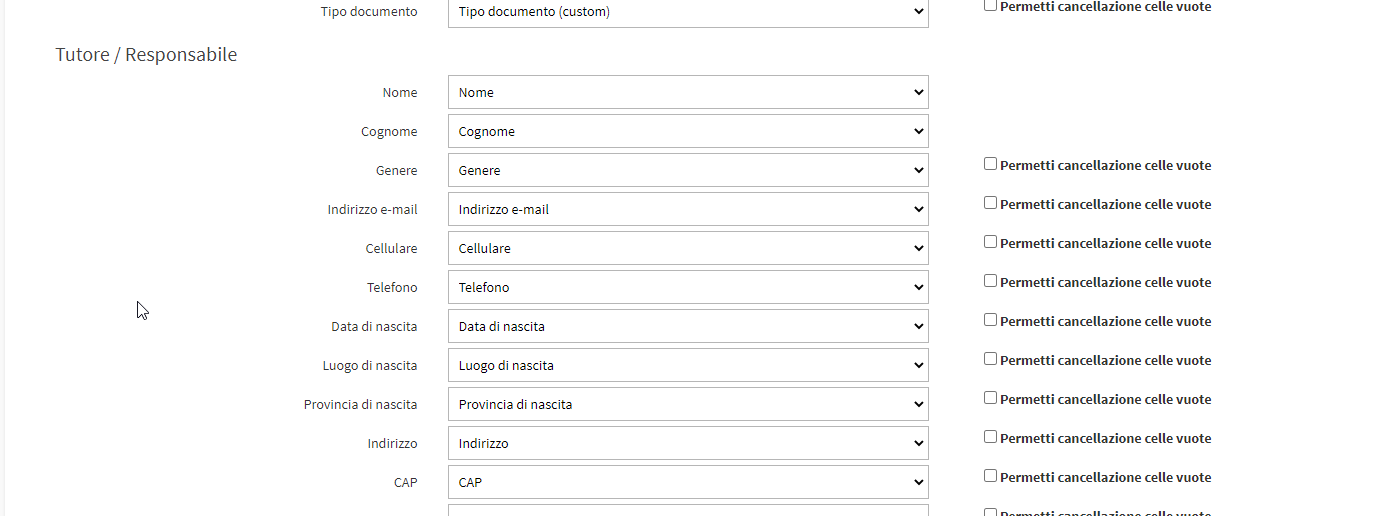
Wenn Sie alle Importfelder überprüft und konfiguriert haben, können Sie fortfahren, indem Sie auf die blaue Schaltfläche unten auf der Seite klicken Import abschließen:
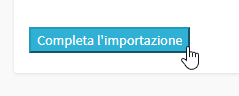
Alle vorgenommenen Änderungen werden auf dem Bildschirm angezeigt. Wenn in der Datei Fehler gefunden werden, wird der Import abgebrochen und es werden keine Änderungen vorgenommen:
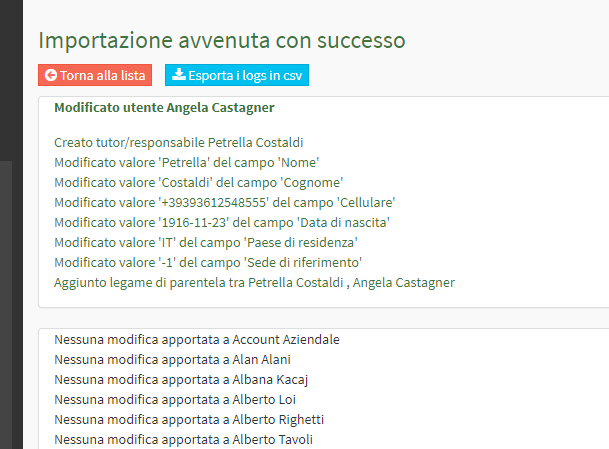
HINWEIS: Der Import erlaubt nicht die Eingabe von E-Mail und Mobiltelefon, die in der Excel-Datei doppelt vorhanden oder bereits im Verwaltungssystem vorhanden sind.